
Clipsで絵文字を追加する
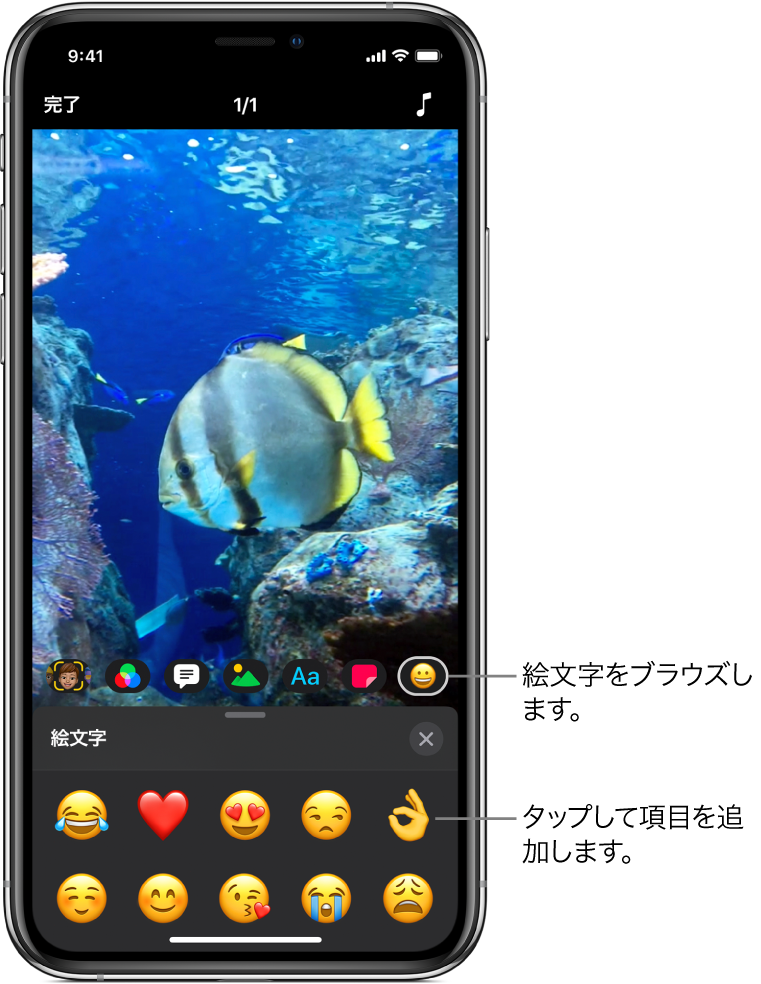
ビデオクリップの録画中または録画後に、絵文字を追加できます。
録画前に絵文字を選択する
Clipsアプリ
 でビデオを開き、
でビデオを開き、 をタップしてから、
をタップしてから、 をタップします。
をタップします。スワイプして使用できる選択肢をブラウズしてから、使用したいものをタップします。
絵文字をドラッグしたり、回転させたり、ピンチしてサイズ変更したりします。
ビューアの下の
 をタップします。
をタップします。クリップを録画するか、写真を撮影すると、絵文字が追加されます。絵文字をオフにして録画時に追加されないようにするには、絵文字をタップしてから、「削除」をタップします。
録画済みのビデオクリップに絵文字を追加する
Clipsアプリ
 でビデオを開き、絵文字を追加したいクリップをタップします。
でビデオを開き、絵文字を追加したいクリップをタップします。 をタップしてから、
をタップしてから、 をタップします。
をタップします。スワイプして使用できる選択肢をブラウズしてから、使用したいものをタップします。
絵文字をドラッグしたり、回転させたり、ピンチしてサイズ変更したりします。
 をタップします。
をタップします。
絵文字を削除する
Clipsアプリ
 でビデオを開き、削除したい絵文字が含まれているクリップをタップします。
でビデオを開き、削除したい絵文字が含まれているクリップをタップします。絵文字をタップし、「削除」をタップしてから、「完了」をタップします。
追跡をオフにする
ビデオクリップ内の顔や類似する動くオブジェクトに重ねて絵文字を追加すると、デフォルトで追跡がオンになります。追跡では、クリップの動きに合わせて、オブジェクトがシーンの一部として表示されます。動きに合わせるのではなく、絵文字をビデオ内の定位置に固定したい場合は、追跡をオフにできます。
Clipsアプリ
 でビデオを開き、追跡をオフにしたい絵文字が含まれているクリップをタップします。
でビデオを開き、追跡をオフにしたい絵文字が含まれているクリップをタップします。絵文字をタップし、「追跡を無効にする」をタップしてから、「完了」をタップします。